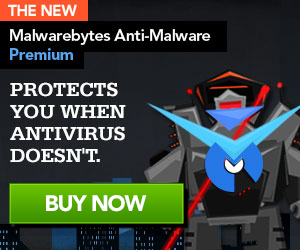Voor elk besturingssysteem en of softwarepakket komen er regelmatig updates, patches en servicepacks uit.
Deze updates kunnen ervoor zorgen dat er meer functies aan een bepaald besturingssysteem en of softwarepakket worden toegevoegd, maar deze updates worden ook uitgebracht om een besturingssysteem en of softwarepakket veiliger te maken.
Besturingssystemen en of softwarepakketten die niet up-to-date zijn kunnen gevaarlijk lekken bevatten die door kwaadaardigheden zoals malware misbruikt kunnen worden.
Vandaar dat het belangrijk is dat u er voor zorgt dat al uw software up-to-date is.

Windows Update
Besturingssysteem (Windows).
Het gebruikte besturingssysteem is naast uw virusscanner en malwarescanner(s) het belangrijkste om op tijd te voorzien van de beschikbare updates, want een besturingssysteem zonder geïnstalleerde servicepacks en updates is simpel gezegd zo lek als een ‘rieten mandje’ en is dan ook zeer gevoelig voor malware infecties.
Hieronder ziet u de stappen hoe u handmatig een controle kan uitvoeren of er essentiële updates voor uw besturingssysteem beschikbaar zijn.
Windows-updates installeren in Windows XP
Ga naar de Windows update site.
- Sta toe als er gevraagd wordt een ActiveX-element te installeren. Ga hierna door met Windows Update.
- Klik vervolgens op de optie Aangepast.
- Windows Update zal je systeem nakijken op missende updates. Hierna zal het de resultaten presenteren.
- Vink nu alle vakjes aan op de pagina die wordt weergegeven. Zorg ervoor dat je dit bij alle categorieën doet (links in het menu staan er drie categorieën: Essentieel, Software (optioneel) en Hardware (optioneel).
- Klik vervolgens links in het menu op Updates installeren en dan op de knop Updates installeren.
- Windows Update zal nu alle updates installeren. Dit kan enkele minuten tot enkele uren duren (afhankelijk van het aantal te installeren updates).
- Windows Update zal het aangeven als alle updates geïnstalleerd zijn. Indien er een herstart van het systeem benodigd is, zal Windows Update dit ook aangeven. Indien een herstart nodig is, sta dit dan direct toe.
Windows-updates installeren in Windows Vista en Windows 7
- U opent Windows Update door te klikken op de knop Start.
- Typ vervolgens Update in het zoekvenster van het startmenu en klik vervolgens in de lijst met resultaten op Windows Update.
- Klik in het linker venster op de optie Naar updates zoeken, Windows controleert vervolgens of er nieuwe updates beschikbaar zijn voor uw computer.
- Als u een bericht ontvangt dat belangrijke updates beschikbaar zijn of dat u belangrijke updates moet weergeven, klikt u op het bericht om de updates weer te geven en de updates te selecteren die u wilt installeren.
- Als u behoefte hebt aan meer informatie over een belangrijke update, klikt u op de desbetreffende update in de lijst. Schakel de selectievakjes in voor de updates die u wilt installeren en klik op OK.
- Klik vervolgens op Updates installeren.
- Lees de licentievoorwaarden en accepteer deze en klik vervolgens op Voltooien als daarnaar wordt gevraagd. Als u om het beheerderswachtwoord of een bevestiging wordt gevraagd, typt u het wachtwoord of een bevestiging.
Windows-updates installeren in Windows 8
- Open de charmbar in Windows 8 en selecteer de optie zoeken.
- Typ vervolgens Update in het zoekvenster en klik vervolgens in de lijst met resultaten op Windows Update.
- Klik in het linker venster op de optie Naar updates zoeken, Windows controleert vervolgens of er nieuwe updates beschikbaar zijn voor uw computer.
- Als u een bericht ontvangt dat belangrijke updates beschikbaar zijn of dat u belangrijke updates moet weergeven, klikt u op het bericht om de updates weer te geven en de updates te selecteren die u wilt installeren.
- Als u behoefte hebt aan meer informatie over een belangrijke update, klikt u op de desbetreffende update in de lijst. Schakel de selectievakjes in voor de updates die u wilt installeren en klik op OK.
- Klik vervolgens op Updates installeren.
- Lees de licentievoorwaarden en accepteer deze en klik vervolgens op Voltooien als daarnaar wordt gevraagd. Als u om het beheerderswachtwoord of een bevestiging wordt gevraagd, typt u het wachtwoord of een bevestiging.
Heeft u vragen en of problemen met uw computer dan kunt u terecht op het forum van PC Web Plus voor gratis hulp en ondersteuning.

Stap 1 Aanmelden op PC Web Plus
Stap 2 Nieuwe onderwerp openen op het forum

 Follow
Follow